SamsungのスマートフォンでGalaxy AIをオフにする方法

Samsung の携帯電話で Galaxy AI を使用する必要がなくなった場合は、非常に簡単な操作でオフにすることができます。 Samsung の携帯電話で Galaxy AI をオフにする手順は次のとおりです。
支払いをせずにZaloの有料の絵文字を使用したい場合は、以下の小さなZaloトリックに従ってください。
アプリケーション、今日市場に出回っている無料のチャットソフトウェアの中でも言えるのが、Zaloはお気に入りの名前であり、最もよく使われている選択肢です。高速でシンプル、コンパクトなだけでなく、この電話の無料チャットアプリには、膨大なユーティリティと非常に印象的なステッカーセットが多数あります。
Zalo for Android Zalo for iOS Zalo Web
ただし、これらの絵文字のごく一部のみが無料で提供されており、残りのユーザーは使用したい場合に支払う必要があります。
Zaloアカウントにログインし、話したい人を選択します。Zaloのチャットウィンドウで、次のようにステッカーアイコンをタップします。ここに、あなたが持っている絵文字のリストが表示されます。それらを使用するか、拡大鏡に移動して他のステッカーを見つけることを選択できます。
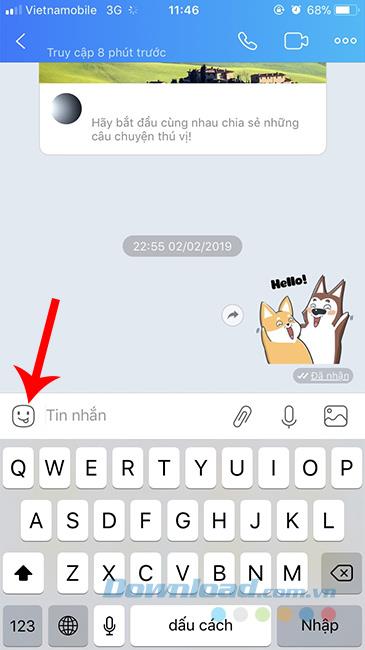
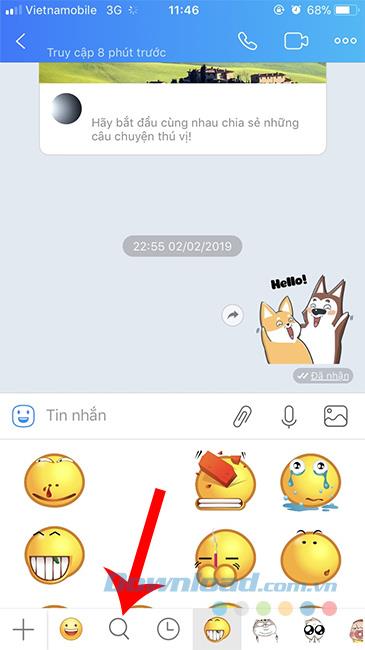
Zaloでステッカーを検索
この時点で、ステッカーリストは「感情パック」に変わります。つまり、表現したい状態に応じて直接選択できるということです。
たとえば、次のとおりです。
作家は「恋する」を選択すると、そのような内容を示す一連のステッカーが表示されます。特に、これらはさまざまなパッケージ(Zaloの有料パッケージを含む)から選択されたステッカーです。
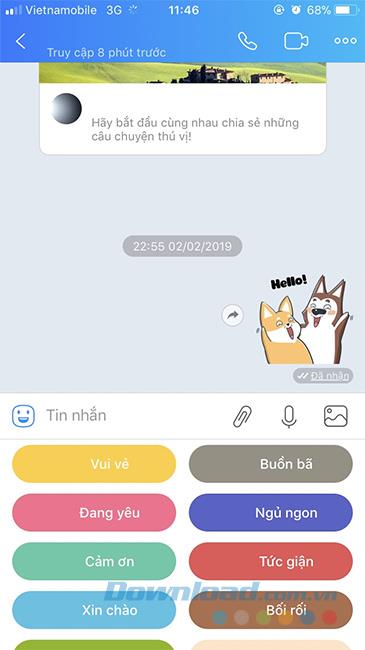
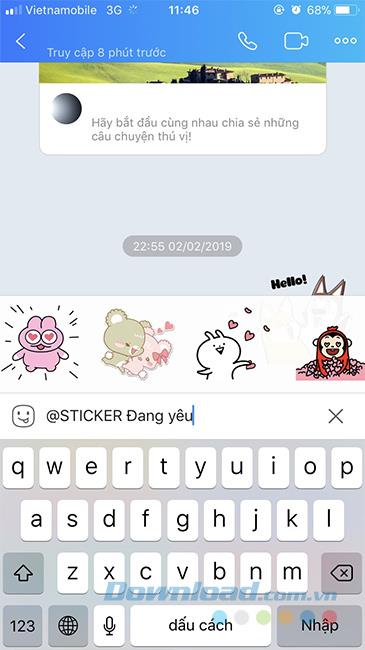
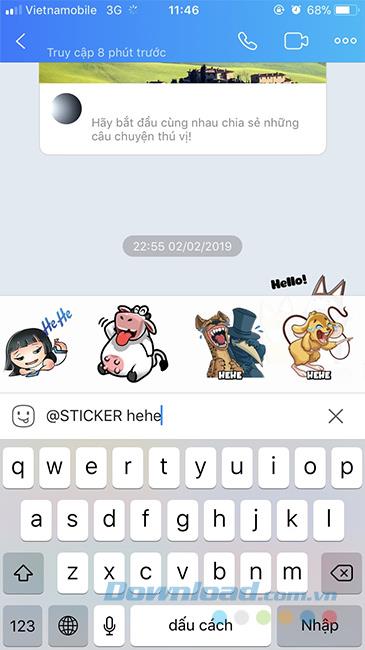
または、Zaloラベルを無料で使用する別の方法は、「hehe、hihi、haha」というキーワードを入力するか、または構造 " @STICKER [from fromステッカーキー] "結果を検索します。
ご存じない場合は、無料のチャットアプリケーションZaloもスマート認識を改善しました。ちょうどチャットコンテンツにいくつかの特別な単語が含まれている、対応する感情が表示されるだけでなく、チャット画面の表示の右側にも印象的な効果が表示されます。
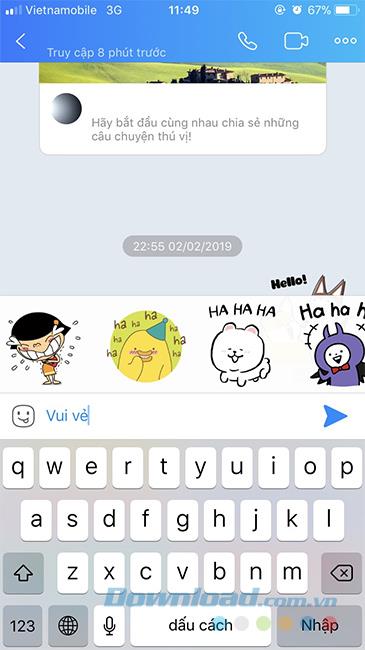
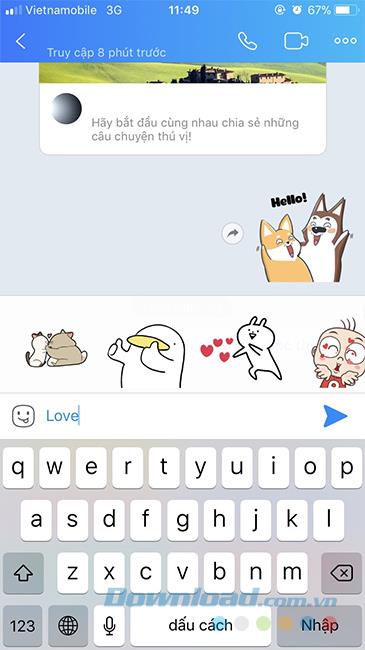
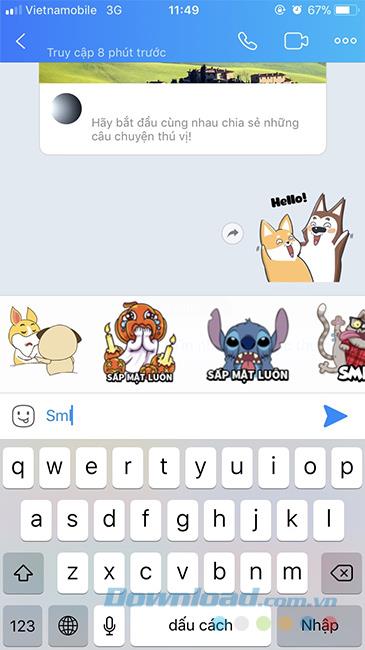
最後に、Viberの無料ステッカーを使用するのと同じように、「クラシック」ステッカーセットを使用して、他のアイコンセットからより類似したアイコンを見つけることができます。
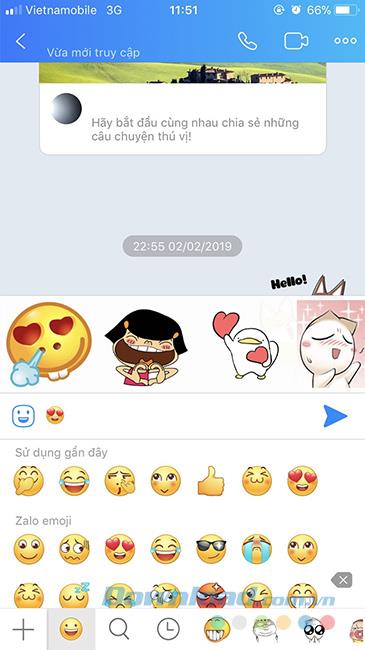
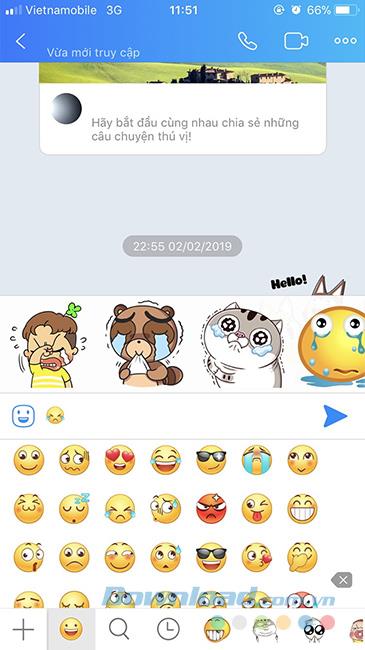
この最後の検索は、Zaloのこの初期デフォルトステッカーでのみ機能します。
Samsung の携帯電話で Galaxy AI を使用する必要がなくなった場合は、非常に簡単な操作でオフにすることができます。 Samsung の携帯電話で Galaxy AI をオフにする手順は次のとおりです。
InstagramでAIキャラクターを使用する必要がなくなったら、すぐに削除することもできます。 Instagram で AI キャラクターを削除するためのガイドをご紹介します。
Excel のデルタ記号 (Excel では三角形記号とも呼ばれます) は、統計データ テーブルで頻繁に使用され、増加または減少する数値、あるいはユーザーの希望に応じた任意のデータを表現します。
すべてのシートが表示された状態で Google スプレッドシート ファイルを共有するだけでなく、ユーザーは Google スプレッドシートのデータ領域を共有するか、Google スプレッドシート上のシートを共有するかを選択できます。
ユーザーは、モバイル版とコンピューター版の両方で、ChatGPT メモリをいつでもオフにするようにカスタマイズすることもできます。 ChatGPT ストレージを無効にする手順は次のとおりです。
デフォルトでは、Windows Update は自動的に更新プログラムをチェックし、前回の更新がいつ行われたかを確認することもできます。 Windows が最後に更新された日時を確認する手順は次のとおりです。
基本的に、iPhone で eSIM を削除する操作も簡単です。 iPhone で eSIM を削除する手順は次のとおりです。
iPhone で Live Photos をビデオとして保存するだけでなく、ユーザーは iPhone で Live Photos を Boomerang に簡単に変換できます。
多くのアプリでは FaceTime を使用すると SharePlay が自動的に有効になるため、誤って間違ったボタンを押してしまい、ビデオ通話が台無しになる可能性があります。
Click to Do を有効にすると、この機能が動作し、クリックしたテキストまたは画像を理解して、判断を下し、関連するコンテキスト アクションを提供します。
キーボードのバックライトをオンにするとキーボードが光ります。暗い場所で操作する場合や、ゲームコーナーをよりクールに見せる場合に便利です。ノートパソコンのキーボードのライトをオンにするには、以下の 4 つの方法から選択できます。
Windows を起動できない場合でも、Windows 10 でセーフ モードに入る方法は多数あります。コンピューターの起動時に Windows 10 をセーフ モードに入れる方法については、WebTech360 の以下の記事を参照してください。
Grok AI は AI 写真ジェネレーターを拡張し、有名なアニメ映画を使ったスタジオジブリ風の写真を作成するなど、個人の写真を新しいスタイルに変換できるようになりました。
Google One AI Premium では、ユーザーが登録して Gemini Advanced アシスタントなどの多くのアップグレード機能を体験できる 1 か月間の無料トライアルを提供しています。
iOS 18.4 以降、Apple はユーザーが Safari で最近の検索を表示するかどうかを決めることができるようになりました。













